Una Manera Fácil de Transferir Fotos desde el iPad Air al Ordenador
Como todos sabemos, los dispositivos Apple no permiten transferir datos a otros dispositivos directamente, y otros dispositivos tampoco pueden transferir archivos a dispositivos iOS. A pesar de que este es un buen punto para Apple para proteger los datos de sus usuarios, me gustaría saber ¿cómo poner fotografías del iPad Air en el ordenador? Porque mi iPad Air se está quedando sin espacio de almacenamiento. ¿Qué deberíamos hacer?
Transferir las fotos del iPad Air al ordenador es una decisión sabia. Al hacer esto, puedes proteger las fotografías de ser borradas, y también puedes eliminar fotos en el iPad para liberar espacio de almacenamiento. Sabes que iTunes no puede ayudar en la transferencia de fotografías del iPad Air al ordenador. Esto significa que necesitas ayuda de una herramienta de terceros. Afortunadamente, aquí está una herramienta de transferencia de fotos del iPad que funciona como un encanto. Wondershare TunesGo te ayudará a realizar el trabajo con facilidad. Tanto las versiones de Windows como Mac del programa ayudarán a los usuarios a transferir fotos, desde el iPad Air al ordenador, fácilmente.
La siguiente guía te mostrará cómo utilizar Wondershare TunesGo para transferir fotos desde el iPad Air al ordenador. En esta guía se usará a la versión de Windows como ejemplo. Si eres un usuario de Mac, sólo es necesario duplicar el proceso en tu ordenador Mac.
Potente programa de manejo del teléfono y transferencia - Wondershare TunesGo

- Transfiere directamente archivos multimedia a dispositivos iOS con un clic.
- Transfiere audio y vídeo desde un iDevice a iTunes y la PC.
- Importa y convierte música y vídeo a formatos compatibles con iDevice.
- Elimina fotos/vídeos en lotes con un solo clic.
- Desduplica los contactos repetidos
- Repara & optimiza las etiquetas ID3, portadas e información de la canción
- Transfiere música y fotos sin restricciones de iTunes
- Respalda/Restaura perfectamente la biblioteca de iTunes.
Cómo transferir fotos desde el iPad Air al ordenador
Paso 1 Ejecuta esta herramienta y conecta el iPad Air
Descarga e instalar Wondershare TunesGo en el ordenador, inícialo. Después de eso, conecta el iPad Air al ordenador con el cable USB y el software detectará automáticamente el dispositivo.
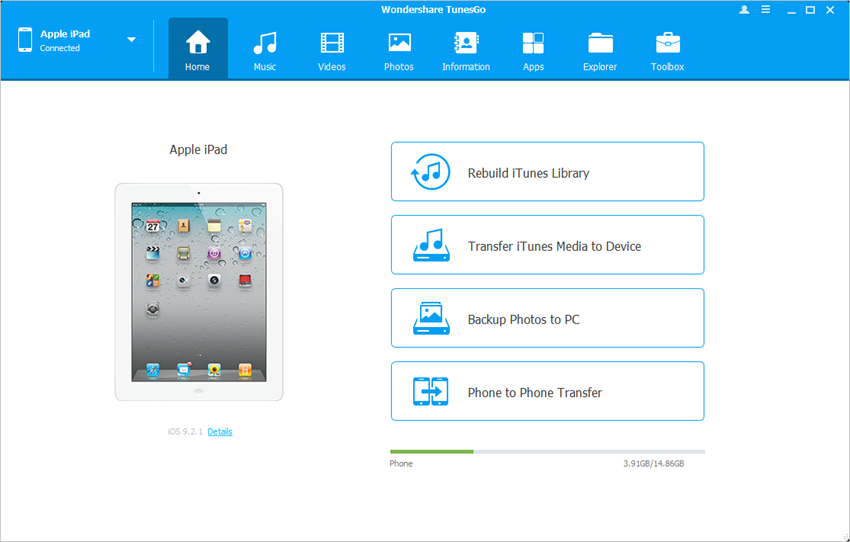
Paso 2 Transfiere fotos desde el iPad Air
Elige la categoría Fotos en la mitad superior de la ventana del software, verás Rollo de Cámara y Biblioteca de fotos en la barra lateral izquierda. Elige un álbum y selecciona las fotos que deseas. Haz clic en el botón Exportar, en la mitad superior. Después de eso, elige Exportar a PC en el menú desplegable y selecciona una carpeta de destino en tu ordenador.
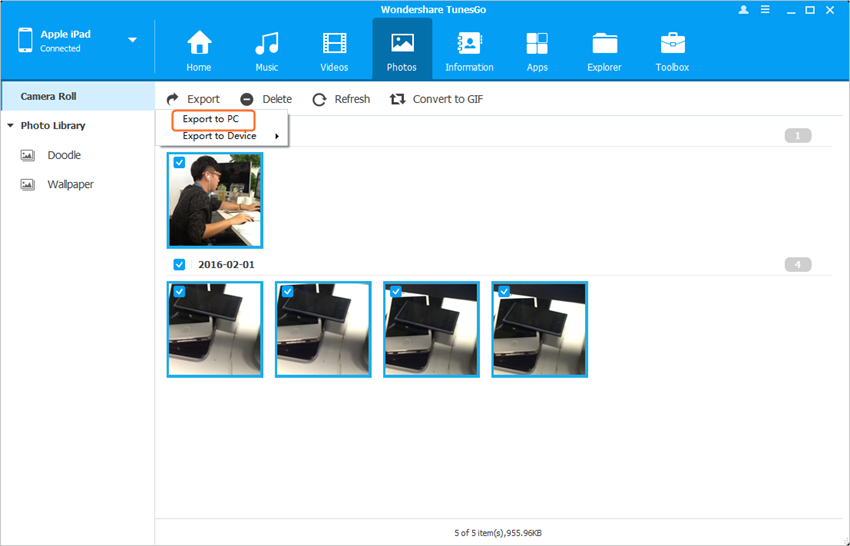
Tenga en cuenta que, además de hacer clic en el botón Exportar en la mitad superior, también puedes hacer clic derecho en las fotos seleccionadas y elegir Exportar a PC para transferir fotos desde el iPad Air al ordenador.
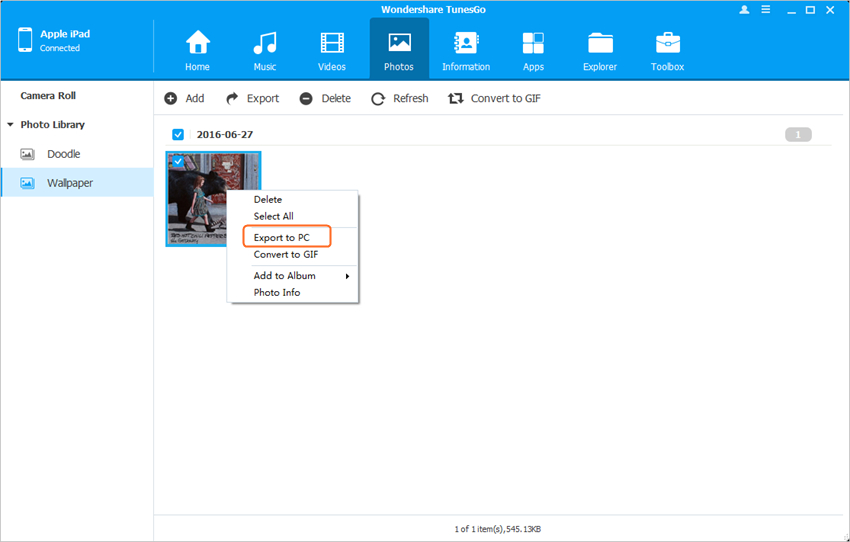
Transfiere fotos desde el iPad al ordenador con el correo electrónico
Si son sólo varias fotos las que quieres transferir del iPad Air al ordenador, puedes utilizar la aplicación Correo en el iPad para hacerlo. Sólo necesitas una conexión estable de Wi-Fi y un correo electrónico funcionando, entonces puedes comenzar. La siguiente guía te mostrará cómo hacerlo.
Cómo enviar Fotos del iPad Air al ordenador
Paso 1 Selecciona las fotos a enviar por correo electrónico
Ve a la aplicación de fotos en tu iPad y selecciona las fotos que deseas enviar por correo electrónico. A continuación, aparecerá un icono de Compartir en la esquina superior derecha de la interfaz del iPad. Pulsa en él y selecciona Correo.
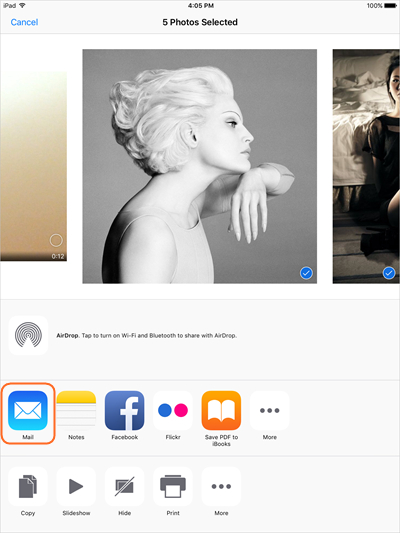
Paso 2 Envía el correo electrónico
Después de pulsar el icono de Correo, irás a tu aplicación de correo. Escribe tu propia dirección de correo electrónico y haz clic en Enviar. La foto será enviada a tu correo electrónico. Después de eso, puedes acceder a tu correo electrónico en el ordenador para descargarla.
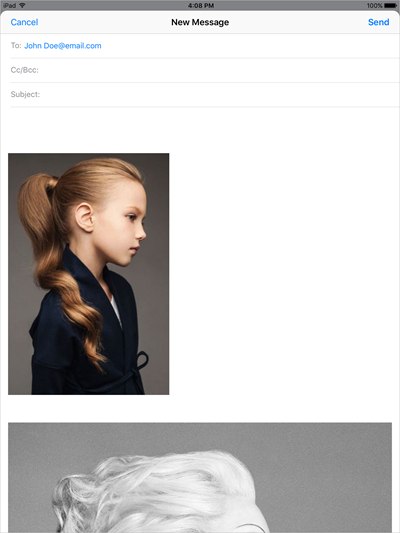
Eso es todo. TunesGo Retro puede ayudarte a transferir varias fotos del iPad Air al ordenador a la vez. La aplicación de Correo en el iPad puede ayudarte a enviar fotos una por una. Los dos métodos proporcionarán ayuda cuando los necesites.
